RésuméVous voulez retrouver les messages supprimés iPhone ? Voici 3 méthodes faciles de lire les messages supprimés iPhone sur PC.
Même de plus en plus de personnes préfèrent à envoyer des messages avec des applications, on ne peut pas abandonner la fonction du Message de l'iPhone. C'est normal car on peut souvent se trouver dans un endroit sans Wi-Fi, à ce moment-là, vous devriez choisir à envoyer directement des messages, d'autres plus que les opérateurs du téléphone offre souvent des messages gratuits pour leurs utilisateurs.
En résultat, après une période de temps, vous pouvez enregistrer une grande quantité de messages sur iPhone. Pour libérer l'espace de votre appareil, vous avez peut-être besoin d'exporter les conversations SMS signifiantes vers PC comme une sauvegarde. De cette façon, vous pouvez les trouver facilement dans le futur n'importe quand vous voulez les lire.

Ici, on vous présente comment lire des SMS iPhone sur PC avec un logiciel professionnel appelé FoneLab. En outre de lire les SMS existants, il peut aussi lire des SMS supprimés. Vous avez eu des messages importants mais vous les avez supprimés imprudemment ? Ne vous inquiétez pas, le message de texte supprimé est en fait caché quelque part dans votre iPhone et vous avez besoin de quelques outils tiers pour l'atteindre. Mais pour lire les SMS iPhone sur PC, il faut assurer qu'elles ne sont pas écrasées par de nouvelles données.
Enfin, comment nous devons faire pour voir les messages sur iPhone ? Il suffit de préparer votre iPhone et un ordinateur installé avec Fonelab - Récupération de Données iPhone, suivez les instructions, et vous serez capable de lire les Messages existants et des supprimés de l'iPhone bientôt.
FoneLab Récupération de Données iPhone
- Récupérer les messages supprimés iPhone depuis l'appareil/la sauvegarde iTunes ou iCloud
- Voir les données existantes sur le téléphone iPhone/la sauvegarde iTunes et la sauvegarde iCloud
- Supporter la récupération des données comme message, contact, photo, vidéo, historique d'appel, etc.
Méthode 1. Lire directement les messages supprimés iPhone depuis l'appareil
Étape 1 Télécharger le logiciel de récupération
Pour voir les Messges iPhone, vous devez tout d'abord télécharger ce logiciel puissant sur votre ordinateur. Si vous utilisez un Mac, veuillez télécharger la version pour Mac.
Étape 2 Connecter iPhone à PC
Lancez le logiciel de récupération, et sélectionnez "Récupération de Données iPhone". Ensuite, connectez votre iPhone à l'ordinateur. Fonelab reconnaîtra automatiquement votre iPhone.
 Connecter iPhone à PC
Connecter iPhone à PC
Étape 3 Analyser les données iPhone
Cliquez sur le bouton "Démarrer" pour commencer à analyser les données iPhone. Après le scan, tous les messages iPhone seront affichés dans la catégorie Messages.
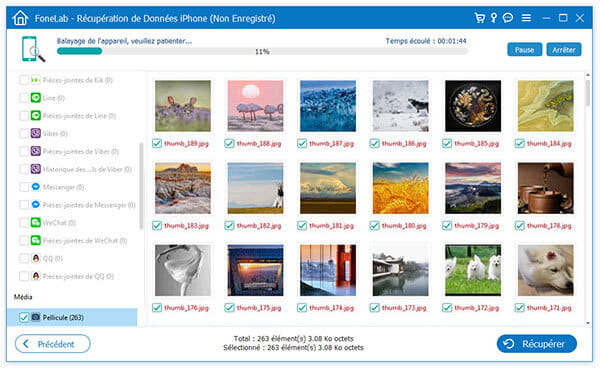 Analyser les données iPhone
Analyser les données iPhone
Pour les utilisateurs d'iPhone 4, iPhone 3GS, iPod Touch 4 et iPad, vous devez entrer dans le mode DFU avant de commencer le scan. Il suffit de suivre les instructions affichées sur l'interface et entrer dans le mode DFU facilement.
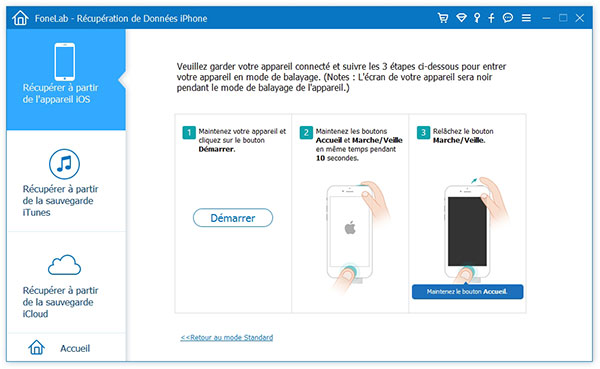 Entrer dans le mode DFU
Entrer dans le mode DFU
Étape 3 Trouver et lire les messages iPhone
Vous pouvez voir les informations détaillées de chaque SMS iPhone, y compris le nom de l'expéditeur, le numéro de téléphone et l'adresse email. Cliquez sur les SMS un par un, et le contenu du message sera affiché à droite.
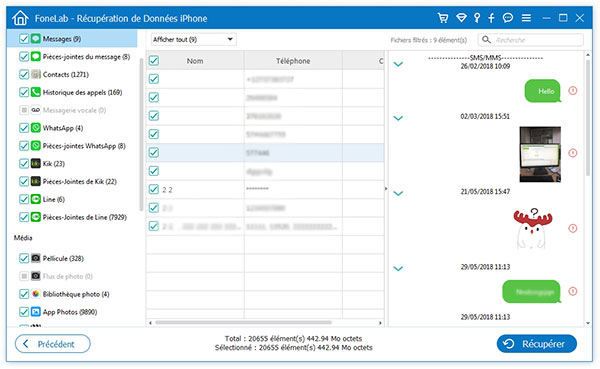 Trouver et lire les messages iPhone
Trouver et lire les messages iPhone
Étape 4 Récupérer les messages supprimés iPhone
À ce stade, vous pouvez déjà lire les messages sur PC gratuitement. Si vous voulez les récupérer vers PC pour l'utilisation ultérieure, vous pouvez vous enregistrer à ce porgramme. Ensuite, cochez les SMS à sauvegarder, et puis, cliquez sur le bouton Récupérer. Soyez patient, vous pouvez récupérer les messages supprimés iPhone sur votre ordinateur dans un peu de temps.
Méthode 2. Lire les messages supprimés iPhone depuis la sauvegarde iTunes
Si vous avez sauvegardé votre iPhone vers iTunes avant de supprimer les messages, vous pouvez les récupérer et lire depuis la sauvegarde iTunes à l'aide de Récupération de Données iPhone.
Étape 1 Sélectionner Récupérer à partir de la sauvegarde iTunes
Avec le même logiciel, après l'installation, exécutez FoneLab. Ensuite, accédez au mode « Récupération de Données iPhone » > « Récupérer à partir de la sauvegarde iTunes », vous verrez toutes les sauvegardes iTunes sur l'interface du logiciel, cochez laquelle contient les messages supprimés.
 Trouver la sauvegarde iTunes
Trouver la sauvegarde iTunes
Étape 2 Scanner la sauvegarde iTunes sélectionnée
Cliquez sur "Démarrer" pour commencer à scanner la sauvegarde iTunes, après le scan, vous pouvez voir toutes les données de la sauvegarde iTunes dans la barre gauche de l'interface par catégorie.
 Scanner la sauvegarde iTunes sélectionnée
Scanner la sauvegarde iTunes sélectionnée
Étape 3 Lire et récupérer les messages supprimés iPhone
Cochez "Messages" sous la catégorie "Message & Contacts", et puis sélectionnez le message que vous voulez lire, le contenu est affiché dans la barre droit de l'interface. Enfin, cliquez sur le bouton "Récupérer", les messages sélectionnés vont être récupérer sur ordinateur.
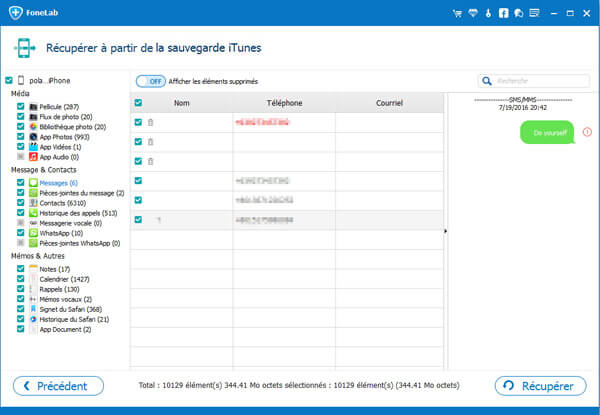 Lire et récupérer les messages supprimés iPhone
Lire et récupérer les messages supprimés iPhone
Méthode 3. Lire les messages supprimés iPhone depuis la sauvegarde iCloud
Par rapport à l'iTunes, certains utilisateurs préfèrent à utiliser iCloud pour sauvegarder les données iPhone, si vous êtes un parmi eux, retrouver et lire les messages supprimés iPhone depuis la sauvegarde iCloud est un bon moyen pour vous.
Étape 1 Sélectionner Récupérer à partir de la sauvegarde iCloud
Lancez FoneLab sur ordinateur, entrez dans le module « Récupération de Données iPhone » > « Récupérer à partir de la sauvegarde iCloud ».
Étape 2 Se Connecter au Compte iCloud
Pour accéder aux données de la sauvegarde iCloud, il faut se connecter au compte iCloud tout d'abord, veuillez saisir les informations dans la barre correspondante pour connecter à votre iCloud.
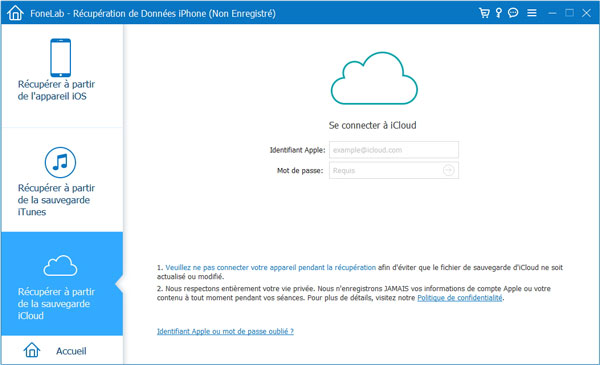 Se connecter au compte iCloud
Se connecter au compte iCloud
Étape 3 Télécharger la sauvegarde iCloud
Cliquez sur le bouton à droite du fichier de sauvegarde pour télécharger la sauvegarde iCloud et cliquez sur le bouton « Démarrer » pour démarrer l'analyse du fichier iCloud.
Étape 4 Lire les messages supprimés iPhone depuis iCloud
lorsque le scan se termine, sélectionnez "Messages" et trouver le messages pour lire le contenu dans la barre droite du logiciel, si vous voulez enregistrer le messages sur ordinateur, cliquez sur le bouton "Récupérer".
Avec cette méthode, vous pouvez aussi voir les photos dans la sauvegarde iCloud.
Conclusion
Avec le logiciel Récupération de Données iPhone, vous pouvez facilement lire vos messages supprimés iPhone sur PC. Si vous voulez sauvegarder les messages longtemps, vous pouvez suivez ce tutoriel d'imprimer les messages iPhone.
Que pensez-vous de cet article ?
Note : 4,7 / 5 (basé sur 104 votes)
 Rejoignez la discussion et partagez votre voix ici
Rejoignez la discussion et partagez votre voix ici





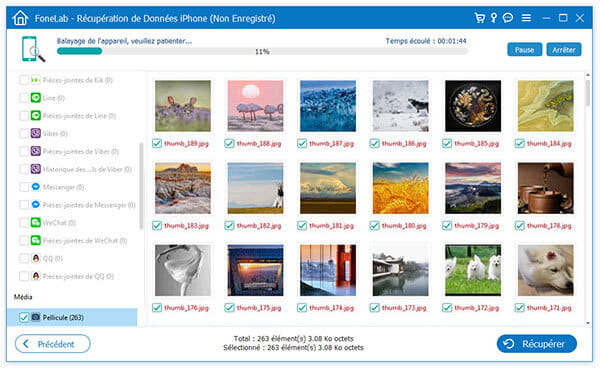
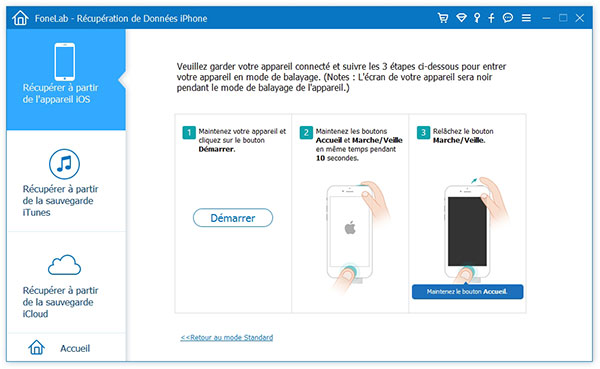
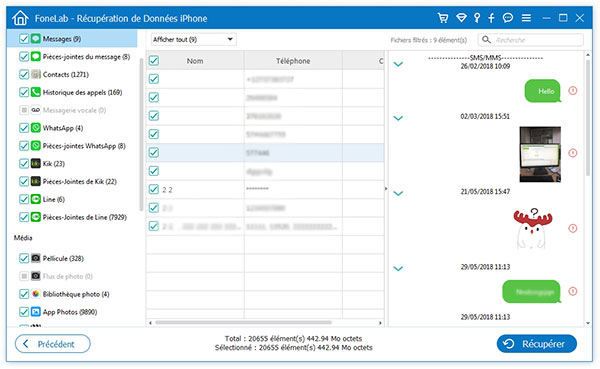


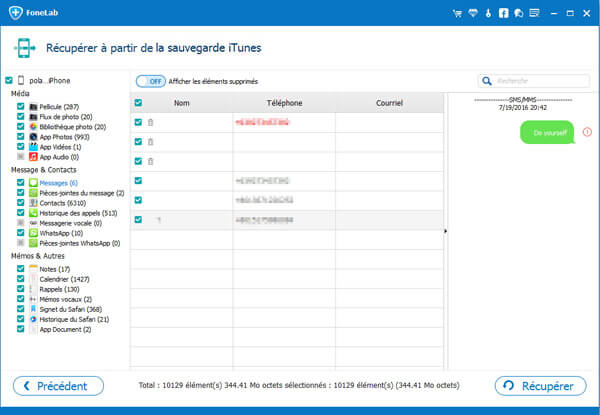
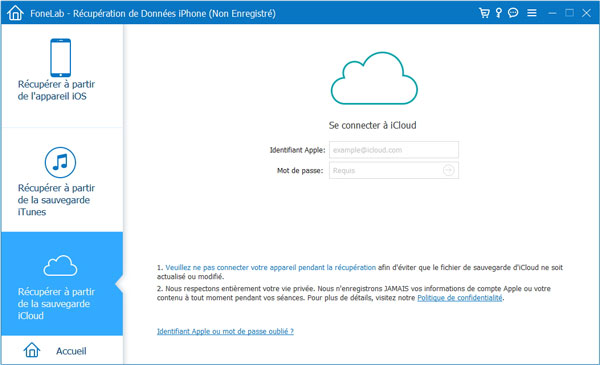
 Transférer SMS iPhone vers PC
Transférer SMS iPhone vers PC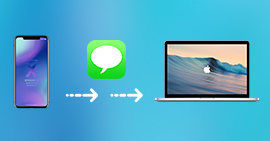 Transfert des SMS iPhone vers Mac
Transfert des SMS iPhone vers Mac Transférer SMS Android vers iPhone
Transférer SMS Android vers iPhone
